NHỮNG MẸO HAY KHI SỬ DỤNG ZALO AI CŨNG NÊN BIẾT
Zalo - ứng dụng nhắn tin số 1 Việt Nam với công cụ nhắn tin, gọi điện miễn phí đã trở nên phổ biến và cùng các ứng dụng khác như Viber, Line, Skype dần thay thế phương thức nhắn tin truyền thống.
Với việc được người dùng tin cậy sử dụng ngày càng nhiều, Zalo cũng liên tục có thêm những bản cập nhật tính năng mới, nên cho dù là những người đã sử dụng lâu năm cũng khó có thể biết rõ hết về các tính năng cũng như các thủ thuật Zalo để sử dụng công cụ này một cách thực sự hiệu quả.
Trong bài viết này, Worldphone sẽ gửi tới bạn những mẹo dùng Zalo nên “bỏ túi”
-
Tắt hiển thị 'Đã xem'
Tính năng “đã xem” được coi là tính năng khá hay của đa số các phần mềm liên lạc tin nhắn hiện nay như Facebook, Viber, Whatsapp giúp người dùng biết được tin nhắn của mình đã được xem hay chưa.
Tuy nhiên, chế độ hiển thị tin nhắn này đôi khi cũng gây ra những hiểu lầm không đáng có khi đôi lần bạn vô tình ấn xem nhưng lại quên mất phải trả lời hoặc đôi khi chỉ là một tin nhắn mà bạn không muốn người bên kia biết mình đã đọc.
Rất đơn giản, bước đầu tiên bạn hãy truy cập vào Zalo theo cách bình thường. Tiếp tục chọn vào mục Thêm (dấu 2 chấm dưới cùng, bên phải), chạm tiếp vào biểu tượng cài đặt (hình bánh răng cưa) / Tin nhắn và thông báo.
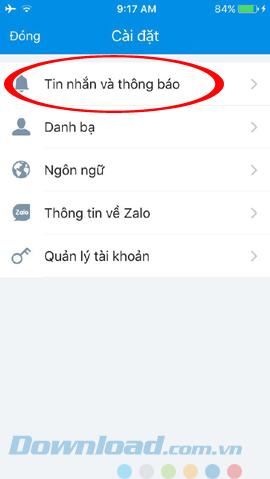
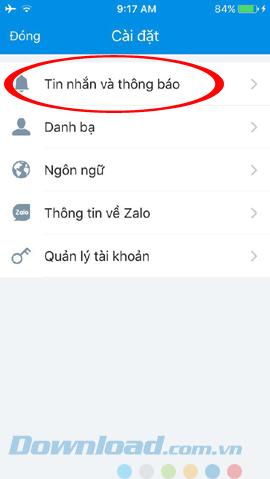
Tắt hiển thị "Đã Xem"
-
Chặn tin nhắn từ người lạ
Bởi một đặc trưng của Zalo là tìm kiếm qua số điện thoại và quét tìm kiếm theo khu vực, nên ứng dụng này là một mảnh đất màu mỡ cho những quảng cáo, tin spam, những người lạ tìm đến và làm phiền bạn.
Tuy nhiên, Zalo cũng đã thiết lập tùy biến dành cho những ai cảm thấy cần phải thiết lập hàng rào liên lạc chắc chắn hơn. Để hạn chế tin nhắn từ người lạ, bạn chỉ cần vào mục Thiết lập riêng tư, các bạn tìm phần 'Nhắn tin từ người lạ' và làm tương tự như trên để vô hiệu hóa tính năng này.
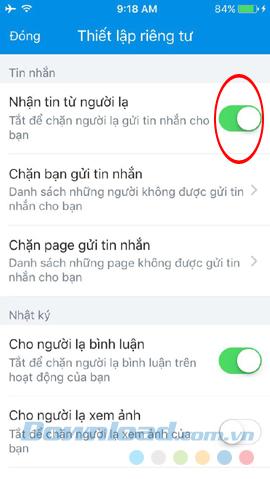
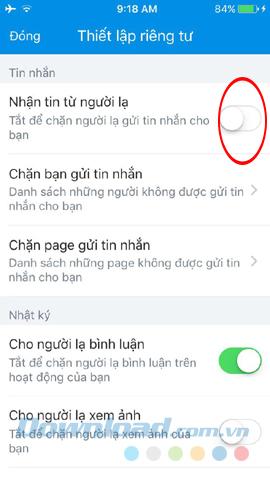
Chặn tin từ người lạ
-
Đặt mã khóa ứng dụng Zalo
Bạn sẽ làm gì nếu đăng nhập zalo trên một thiết bị khác mà lại quên không đăng xuất? Để tránh cho việc những bí mật riêng tư của bạn bị người khác phát hiện, Zalo đã tạo ra tính năng đặt mã khóa ứng dụng.
Điều này sẽ giúp bạn bảo mật thông tin, dù tài khoản của bạn vẫn đang đăng nhập thì người khác cũng không thể vào xem được. Để sử dụng tính năng này, các bạn vào mục: Thêm => Chọn biểu tượng ổ khóa => Khóa Zalo => Đặt mã khóa.
Bạn có thể tùy ý chọn một mật mã gồm 4 chữ số để thiết lập, sau khi tạo thành công sẽ có thông báo như dưới đây.


Đặt mã khóa ứng dụng Zalo
-
Chia sẻ cảm nghĩ bằng âm thanh
Một trong những điểm thú vị của zalo mà ít ai biết tới đó là tính năng chia sẻ trạng thái bằng giọng nói. Bạn có thể ghi âm một bài hát hay kể một câu chuyện chia sẻ tới bạn bè một cách dễ dàng.
Đầu tiên các bạn vào phần Chia sẻ, sau đó chạm vào biểu tượng hình micro. Chạm vào biểu tượng mic màu xanh để bắt đầu thu âm. Chọn vào Hủy để thu âm lại hoặc chạm thêm lần nữa vào biểu tượng này để kết thúc.
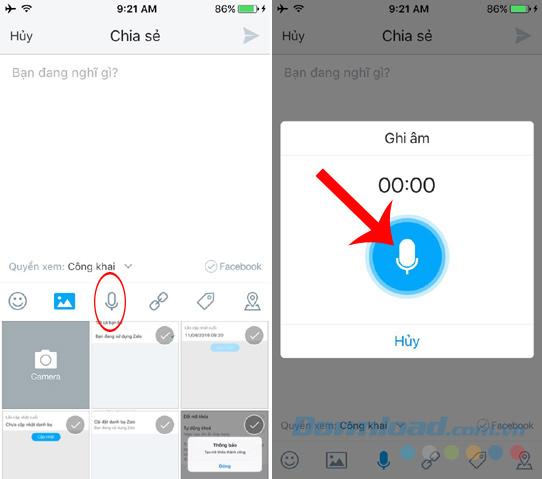
Chia sẻ cảm nghĩ bằng âm thanh
-
Quét QR code để kết bạn
Một tính năng khá hay để các bạn có thể làm quen, kết bạn mới mà không cần chia sẻ số điện thoại chính là bằng cách quét mã QR. Để tính năng này có thể hoạt động thì người dùng đó cần đăng nhập Zalo và lấy mã QR trước khi tiến hành trao đổi và quét mã để kết bạn.
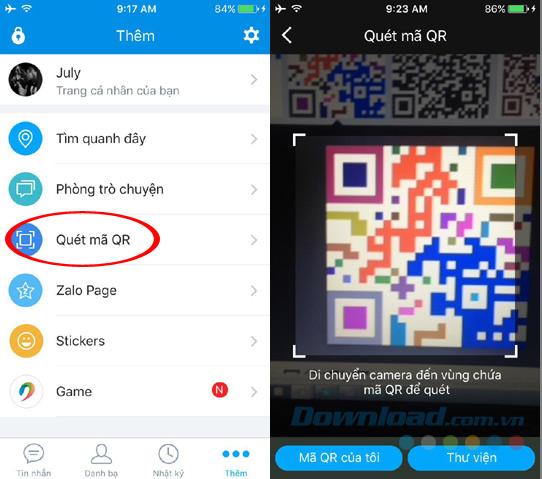
Quét QR để kết bạn
-
Ẩn nhật ký bạn bè
Cũng giống như các mạng xã hội thông thường, Zalo cũng có mục nhật ký là nơi lưu lại khoảnh khắc, chia sẻ bài viết tới bạn bè xung quanh. Tuy nhiên, thực tế có nhiều người thường xuyên đăng tải thông tin quảng cáo hay những bài viết độc hại khiến bạn khó chịu nhưng lại không thể loại bỏ khỏi danh sách. Thì đây, Zalo cho bạn 2 cách để có thể chấm dứt chuyện này:
- Từ Zalo của mình, vào Thiết lập riêng tư / Ẩn nhật ký bạn bè và chọn người trong danh sách cần cho ẩn đi.
- Vào Zalo của người cần chặn, chọn vào biểu tượng 3 dấu gạch ngang phía trên, bên phải giao diện rồi bật tính năng Ẩn nhật ký người này lên.
-
Cài đặt phông nền
Nếu cảm thấy nền mặc định của Zalo quá nhàm chán, các bạn có thể tự mình cài những hình nền khác theo ý thích. Sau đây là cách để thay đổi hình nền Zalo chỉ trong nháy mắt: Truy cập vào tài khoản của người muốn nói chuyện cùng, chọn vào biểu tượng 3 dấu gạch ngang /Cài đặt hình nền.
Ở bước cài nền này bạn có thể dùng một trong hai tùy chọn sau:
- Để lấy hình từ trong máy, các bạn cần cấp quyền cho Zalo truy cập vào album ảnh, còn nếu sử dụng hình nền có sẵn thì chỉ cần tick chọn vào đó rồi chạm vào Xong.
- Có thể đặt cho 1 người hoặc cho tất cả những người khác cùng phông nền này
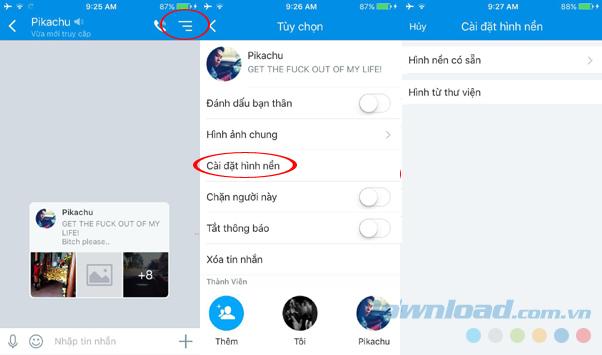
Cài đặt hình nền trên Zalo

Cài đặt hình nền trên Zalo
-
Truyền file siêu nhanh, siêu thuận tiện
Giờ đây bạn có thể dễ dàng lưu ảnh, chia sẻ và tải xuống nhanh chóng nhờ vào mục “Truyền file”. Bạn có thể lưu lại những thông tin quan trọng chỉ riêng mình biết vào mục này và tải xuống chỉ với một thao tác “tải xuống” để tải xuống tất cả mà không cần phải chọn nhiều.
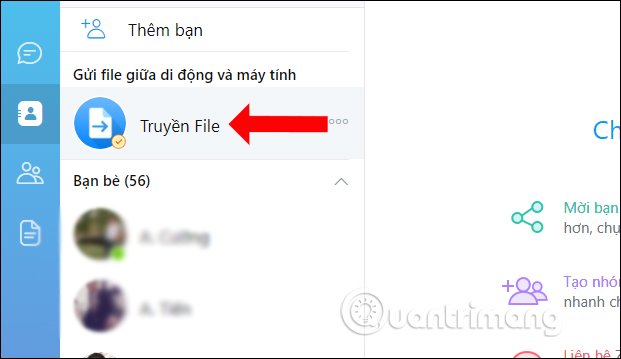
Truyền file siêu nhanh siêu thuận tiện
9. Chế độ DarkMode trên Zalo cho người dùng Android
Chế độ Bóng đêm lên ngôi dĩ nhiên Zalo cũng không nằm ngoài vùng cập nhật. Bạn có thể đổi sang chế độ này bằng cách cập nhật phiên bản Zalo mới nhất và làm theo hướng dẫn dưới hình sau

Chế độ DarkMode dành cho Zalo trên Android
Trên đây là những mẹo hay dành cho người sử dụng Zalo, bạn còn chưa trải nghiệm tính năng nào thì hãy thử nghiệm ngay nhé!
Đừng quên theo dõi Worldphone để luôn cập nhật những mẹo hay về ứng dụng di động.
